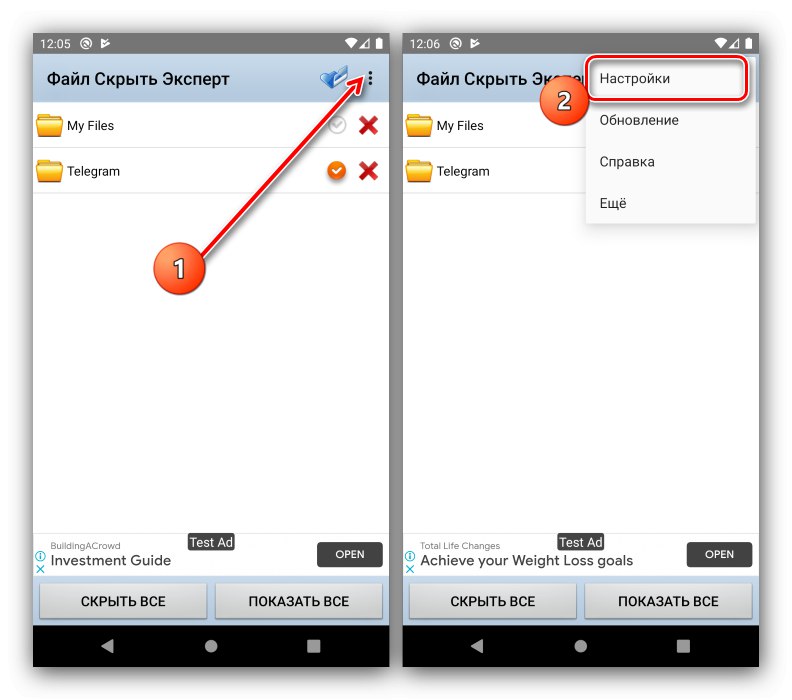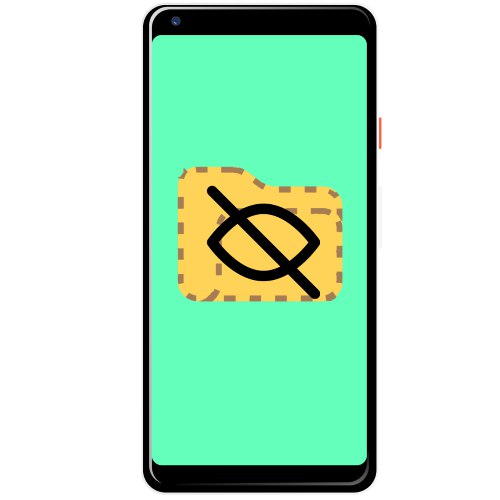
1. метод: Стручњак за сакривање датотека
Филе Хиде Екперт може сакрити већ невидљиве директоријуме.
Преузмите Филе Хиде Екперт са Гоогле Плаи продавнице
- Инсталирајте програм и покрените га, а затим издајте потребне дозволе.
- Користите датотеку Филе Хиде и додирните дугме са иконом директоријума на врху.
- Отвориће се листа директоријума у интерној меморији. Означите оне које желите сакрити потврђивањем поља десно од њих, а затим тапните на "У РЕДУ".
- Да бисте сакрили избор од знатижељних очију, кликните сиву квачицу на жељеном положају. Такође можете сакрити све податке одједном помоћу истоименог дугмета.
- Отворите било који менаџер датотека и уверите се да директоријум више није видљив.
- За још већу сигурност можете поставити приступни код за функцију видљивости: додирните три тачке и изаберите „Подешавања“.
![Отворите поставке програма за постављање лозинке у програму Филе Хиде Екперт]()
Затим означите поље за потврду „Укључи лозинку“а затим притисните "Промени лозинку" и унесите жељени редослед.
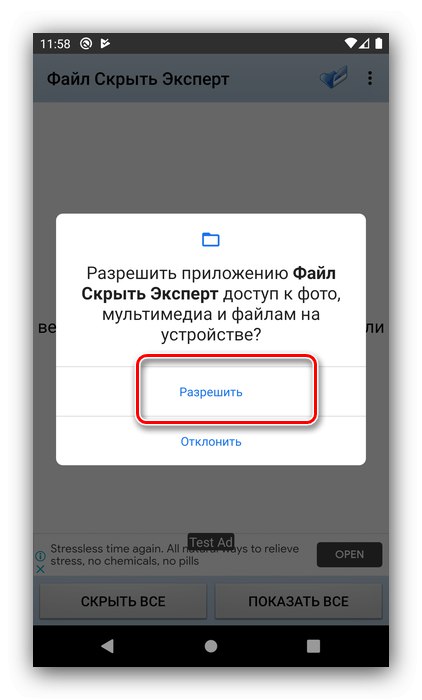
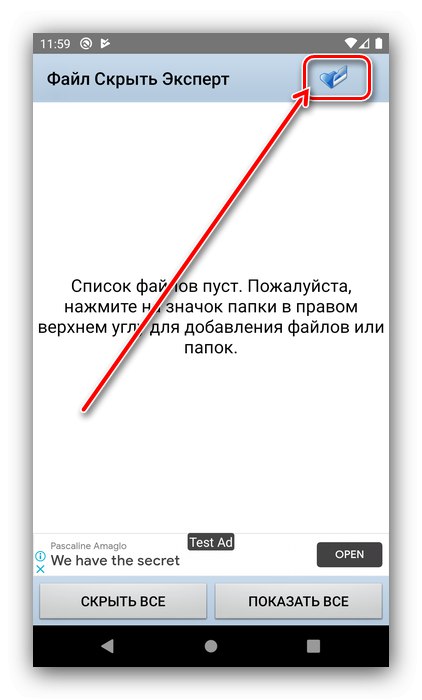
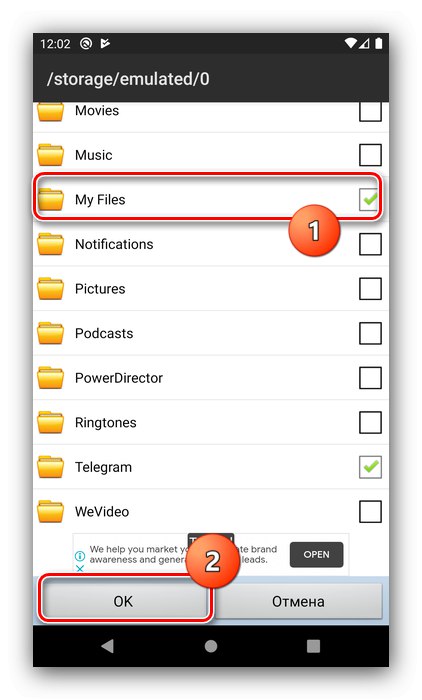
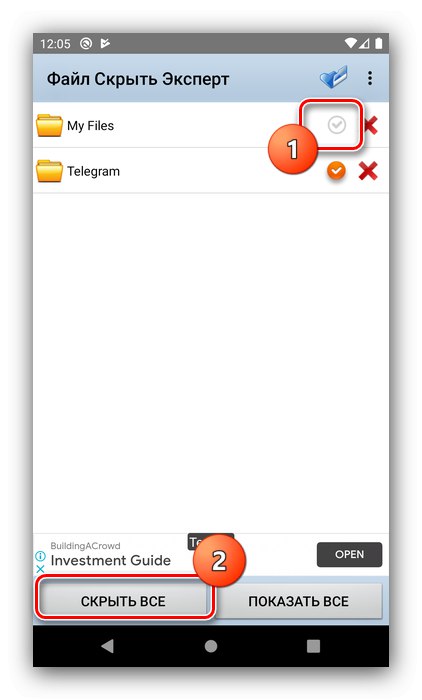
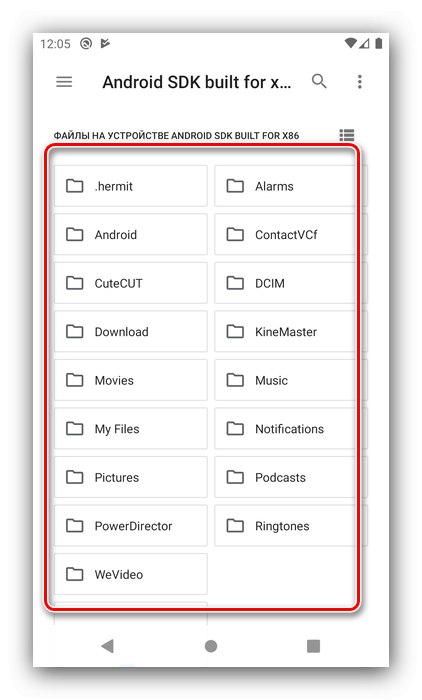
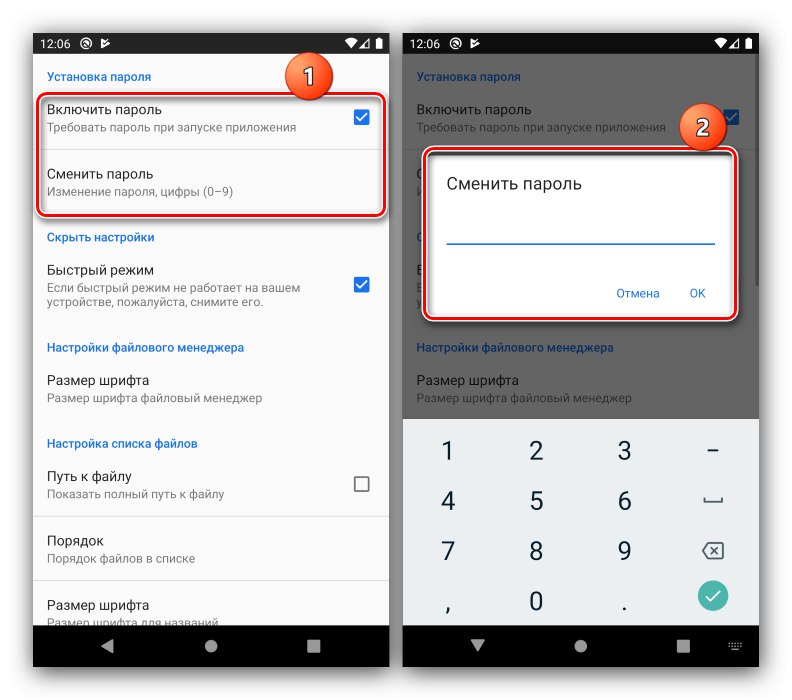
Овај алат је врло ефикасан: скривене фасцикле неће бити видљиве не само када се гледају са телефона, већ и када се повежу са рачунаром.
2. метод: закључавање фасцикле
Програм вам омогућава да сакријете одређене директоријуме, што у потпуности испуњава наш тренутни циљ.
Преузмите Фолдер Лоцк са Гоогле Плаи продавнице
- Као и код првог програма, мораћете да му доделите све потребне дозволе приликом покретања.
- Даље, треба да конфигуришете заштиту, овде се она примењује у облику ПИН кода.
- Након учитавања главног менија, додирните ставку "Остало", и у упозорењу притисните „Не приказуј“.
- Идите у фасциклу "Моје остало", затим користите дугме за додавање у доњем десном углу и изаберите опцију „Телефон“.
- Означите директоријуме које желите сакрити, а затим користите катанац у горњем десном углу.
- Сачекајте да се подаци увезу у програмски простор, након чега ће се изабрани директоријум појавити у одељку "Остало".
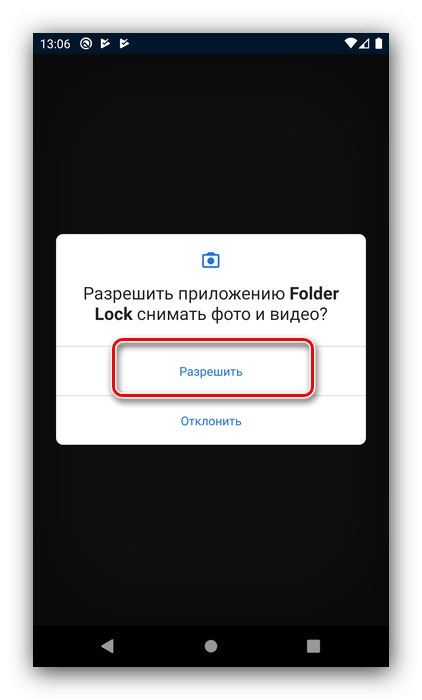
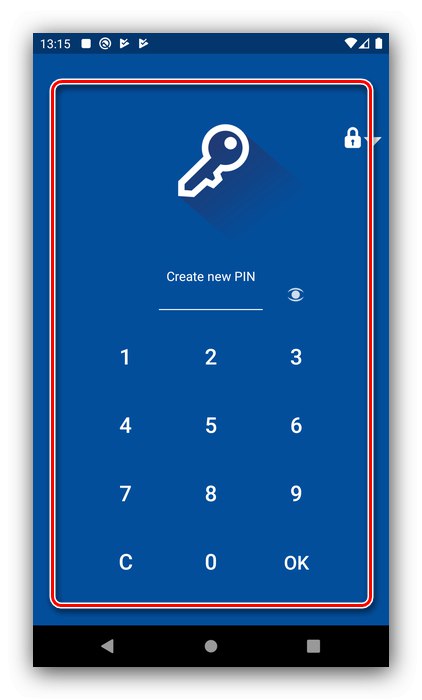
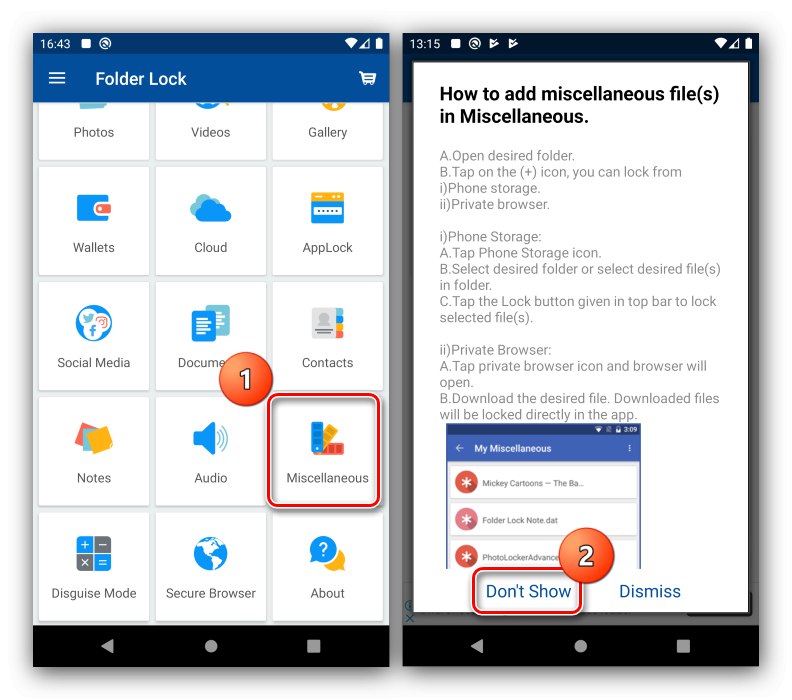
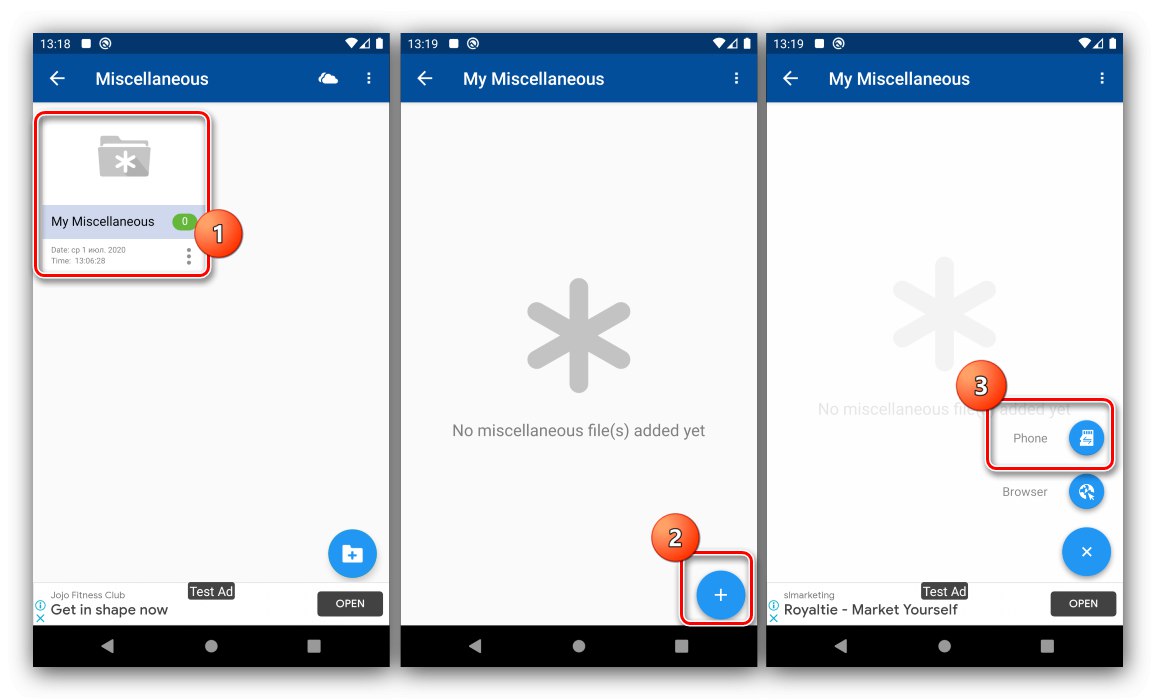
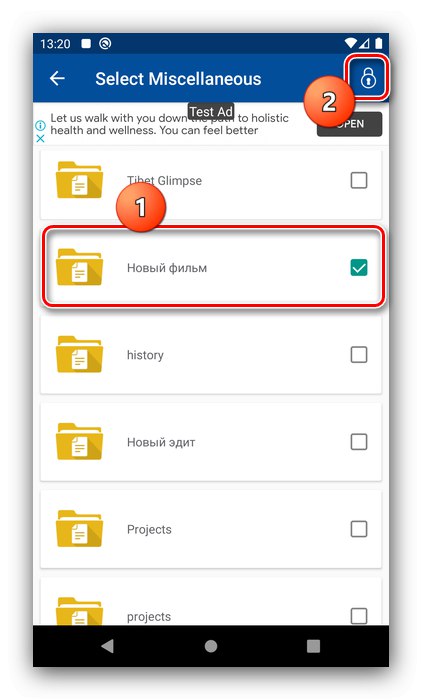
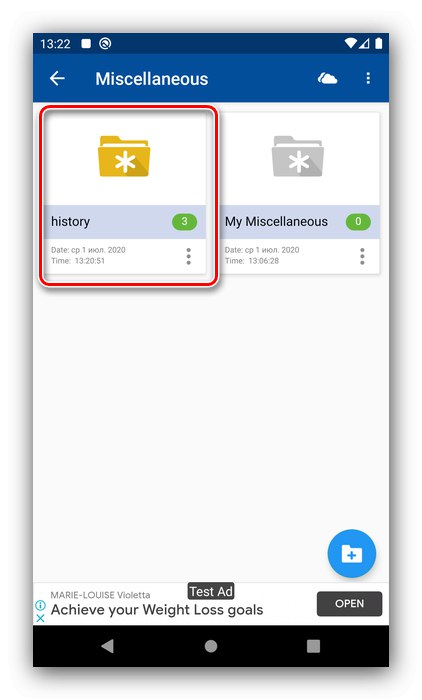
Фолдер Лоцк се примењује другачије од решења поменутог у првој методи, плус нема превода на руски језик и постоји оглашавање.
3. метод: Закључајте мапу
Још један програм за сакривање апликација, који има једноставнији интерфејс од горе представљених решења.
Преузмите Лоцк иоур Фолдер са Гоогле Плаи продавнице
- Подесите сигурносни код приликом покретања апликације.
- Даље, традиционално, издајте дозволе.
- Такође ћете морати да наведете е-маил за опоравак, где ће се ПИН код послати ако га корисник заборави.
- Након учитавања главног менија, додирните ставку за додавање на врху.
- Наведите врсту складишта ако ваш уређај има меморијску картицу.
- Означите потребне фасцикле, а затим кликните на дугме за закључавање и потврдите своју жељу.
- Одабрани директоријум ће сада бити сакривен.
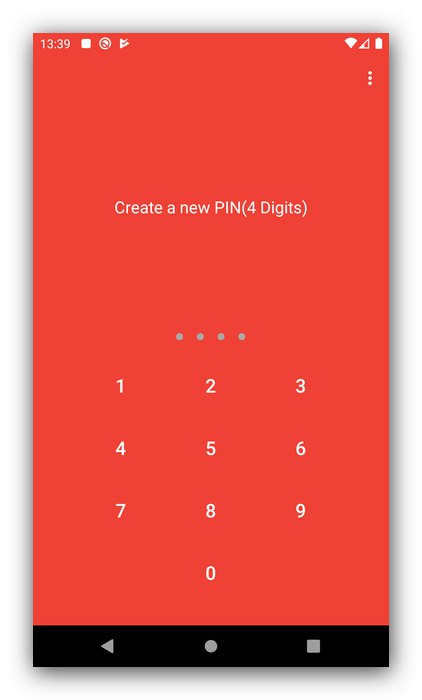
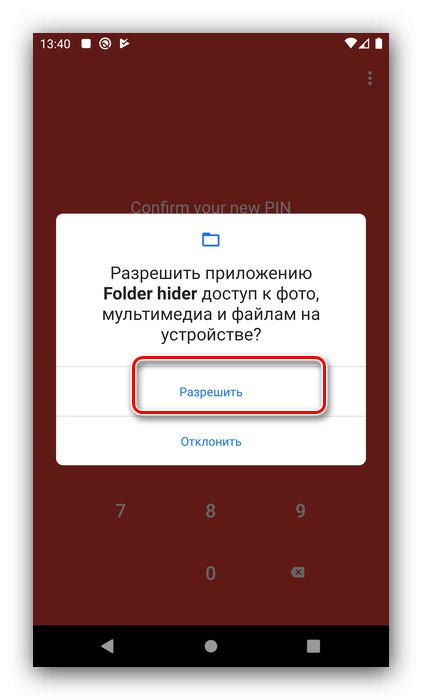
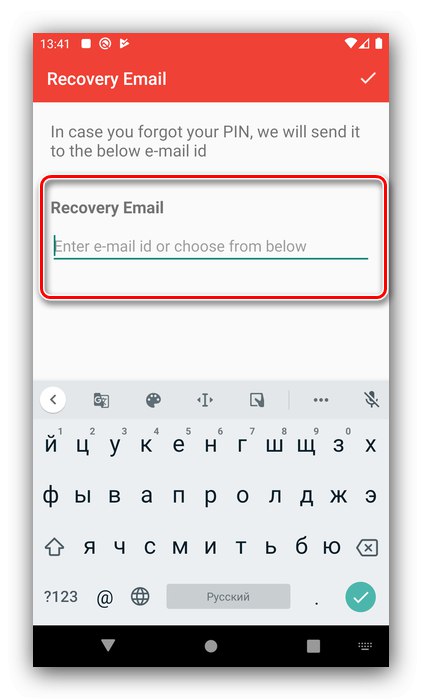
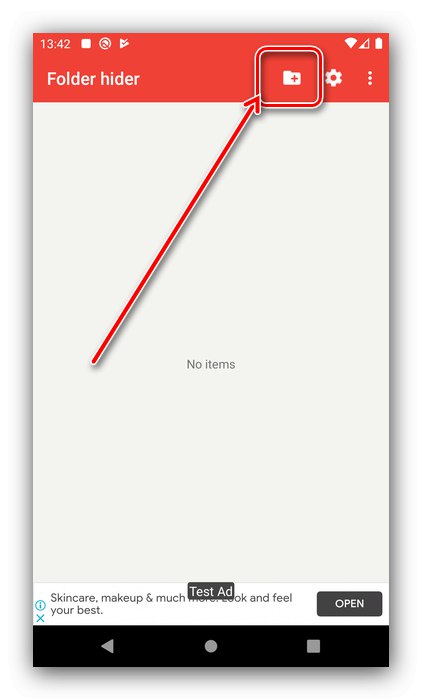
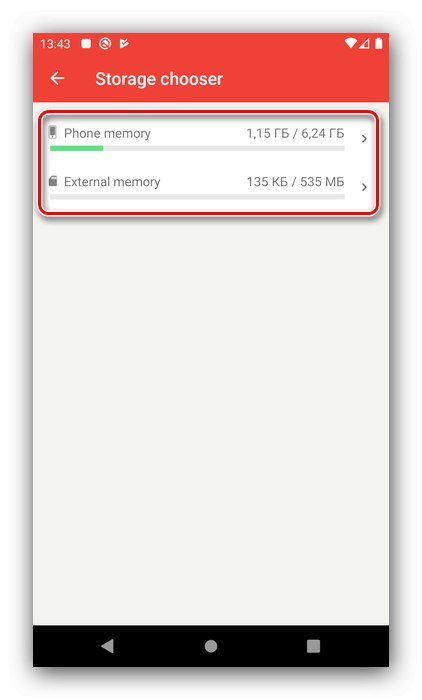
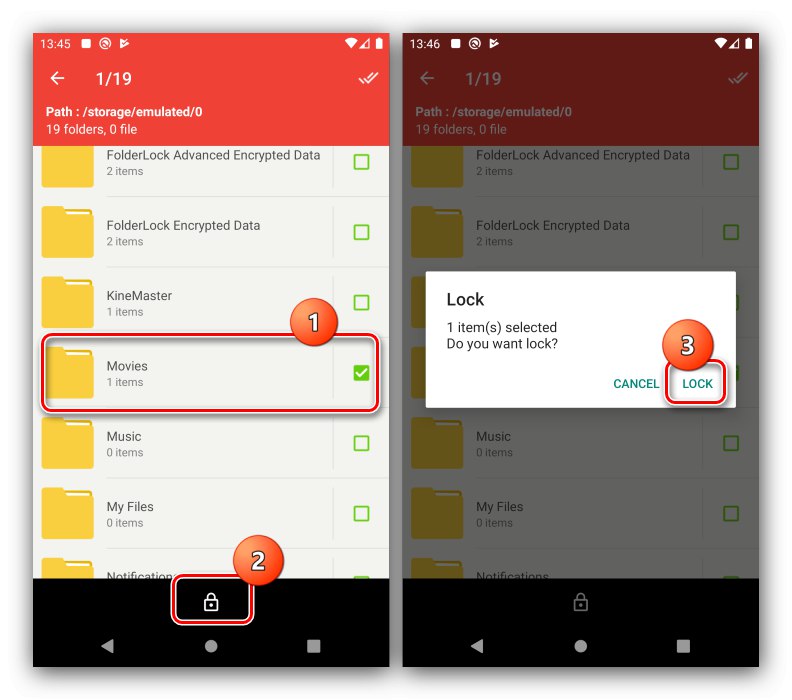
Ова апликација је брза и прикладна, међутим, према рецензијама корисника, не ради исправно на неким уређајима са измењеним фирмвером.
4. метод: Сакривање датотека и директоријума
Последњи програм који желимо да вам понудимо зове се Сакриј датотеке и мапе.
Преузмите Сакриј датотеке и фасцикле са Гоогле Плаи продавнице
- Покрените апликацију, додајте код и доделите дозволе. Следећи притисак "У РЕДУ" у информативној поруци.
- Користите дугме „Додај датотеке“.
- Означите оне које желите и додирните „Изаберите“.
- Готово - изабране ставке ће бити сакривене.
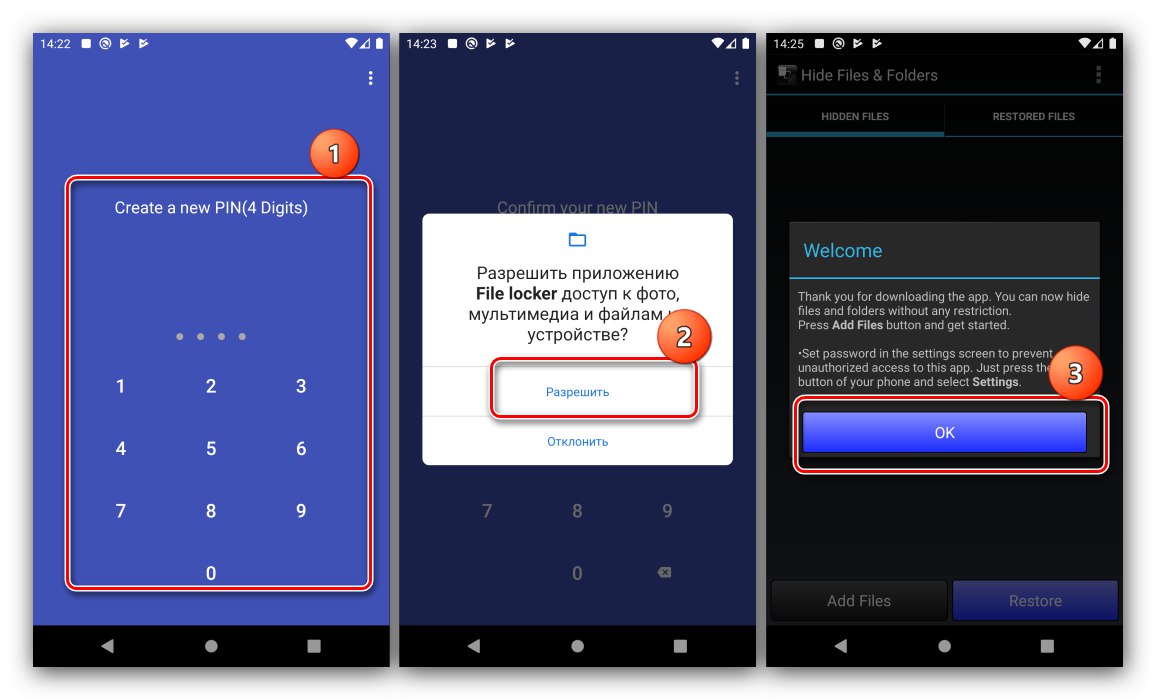
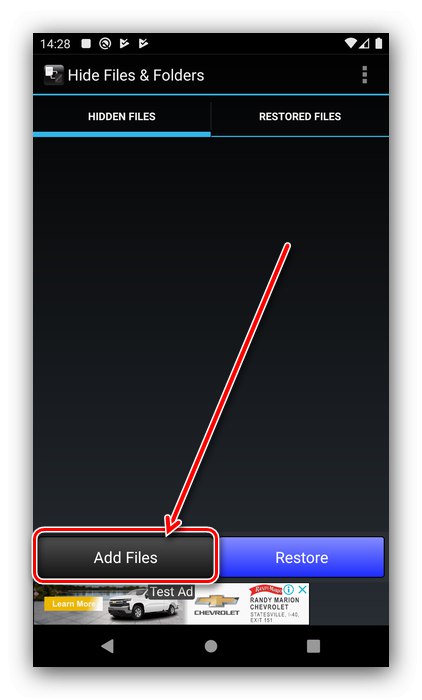

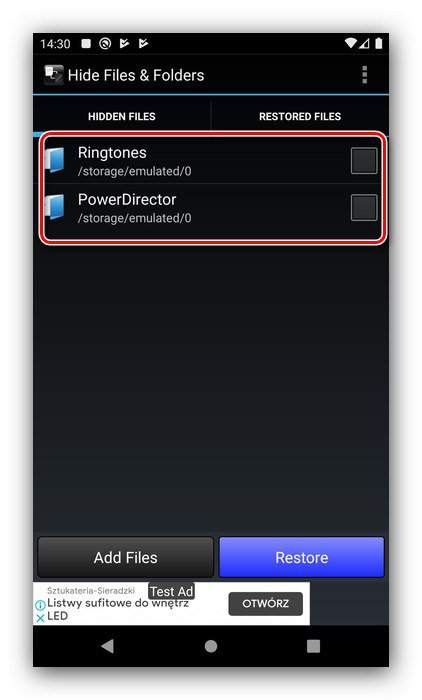
Ова апликација се с једне стране разликује од застарелог интерфејса и недостатка локализације, али с друге стране ефикасно испуњава свој задатак.